Pertanyaan
Masalah: Bagaimana cara memperbaiki kesalahan FFMPEG.dll is missing di Windows?
Halo. Saya menjalankan Windows 10 dan mendapatkan kesalahan berikut ketika saya boot: “Eksekusi kode tidak dapat dilanjutkan karena ffmpeg.dll tidak ditemukan. Menginstal ulang program dapat memperbaiki masalah ini.” Bagaimana saya tahu program mana yang menyebabkan masalah? Setiap tip akan sangat dihargai.
Jawaban Terpecahkan
Kesalahan Windows bisa sangat membuat frustrasi. Mereka dapat mencegah orang membuka aplikasi, melakukan tugas dasar, seperti menyalin file, dan banyak lagi. Baru-baru ini pengguna menemukan kesalahan "FFMPEG.dll hilang" yang biasanya muncul ketika pengguna mencoba menginstal aplikasi, mencoba mem-boot sistem, atau dalam kasus yang jarang terjadi, mengakses situs web seperti GitHub.
[1]DLL (Perpustakaan Tautan Dinamis)[2] berisi kode dan data yang dapat digunakan oleh lebih dari satu program secara bersamaan. Anda mungkin melihat kesalahan "FFMPEG.dll hilang" karena file sistem penting rusak dan menyebabkan direktori sistem tidak dapat menemukan file ini. Kesalahan juga dapat muncul setelah upaya penginstalan yang gagal atau penginstalan aplikasi yang rusak. Masalah ini terutama dilaporkan pada aplikasi berikut:
- Skype
- tim
- Deezer
- Ada apa
- Format Pabrik
- Perselisihan
- Pusaran
- G Hub
- Klien MTZ
- Sia-UI
Dalam panduan ini, kami akan menggunakan Microsoft Teams sebagai contoh, jadi ingatlah bahwa Anda harus terlebih dahulu mengidentifikasi aplikasi mana yang menyebabkan kesalahan. Tetapi sebelum Anda melanjutkan, Anda harus memastikan bahwa driver Anda diperbarui. Jika Anda tidak yakin bagaimana caranya, Anda dapat membaca panduan kami “Bagaimana cara memperbarui semua driver dengan mudah, dan mengapa itu diperlukan?Kedua, tutup semua aplikasi pihak ketiga di Task Manager. Tidak ada proses lain yang harus berjalan kecuali untuk tugas sistem Windows.
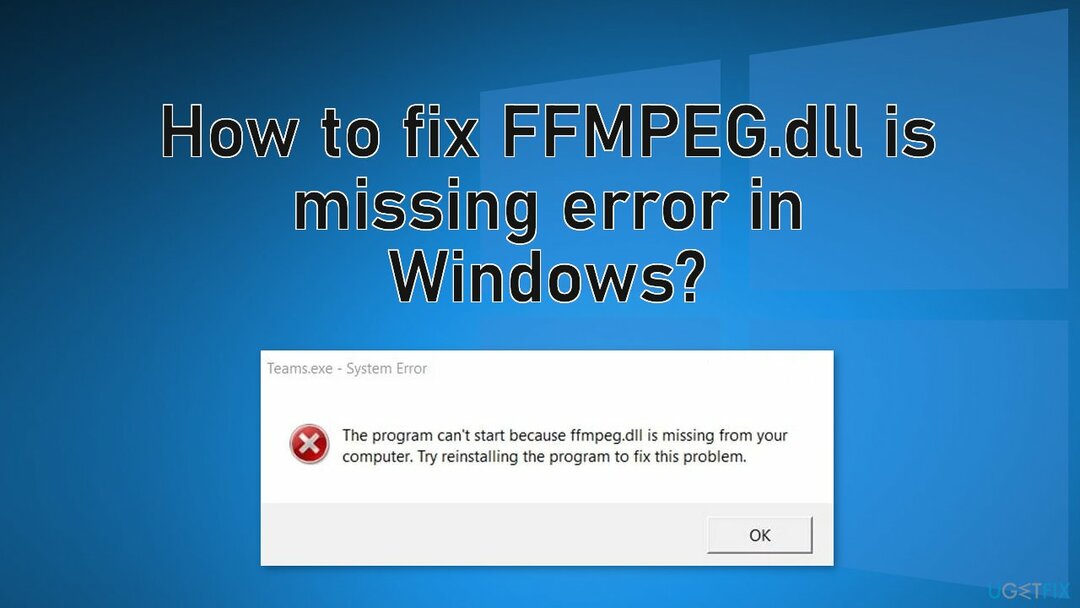
Jika Anda ingin menghindari proses pemecahan masalah yang panjang, kami sarankan untuk menggunakan gambar ulangMesin Cuci Mac X9 alat perbaikan untuk memindai mesin Anda dan secara otomatis memperbaiki komponen sistem yang rusak, kesalahan seperti BSOD,[3] dan masalah registri. Perangkat lunak ini juga dapat digunakan untuk tujuan pengoptimalan – mengosongkan ruang dengan membersihkan cookie dan cache,[4] yang seharusnya mendongkrak kinerja.
Di bawah ini Anda akan menemukan 5 kemungkinan solusi untuk kesalahan “FFMPEG.dll is missing” di Windows. Pastikan untuk mempelajarinya dengan hati-hati dan langkah demi langkah:
Metode 1. Perbaiki File Sistem yang Rusak
Untuk memperbaiki sistem yang rusak, Anda harus membeli versi berlisensi dari gambar ulang gambar ulang.
Untuk mengatasi file sistem yang rusak, Anda harus menggunakan Command Prompt yang ditinggikan dan menjalankan pemindaian SFC.
- Jenis cmd di bilah pencarian Windows, klik kanan pada Prompt Perintah, dan pilih Jalankan sebagai administrator
- Kapan Kontrol Akun Pengguna muncul, klik Ya
- Ketik perintah berikut, dan tekan Memasuki:
sfc /scannow
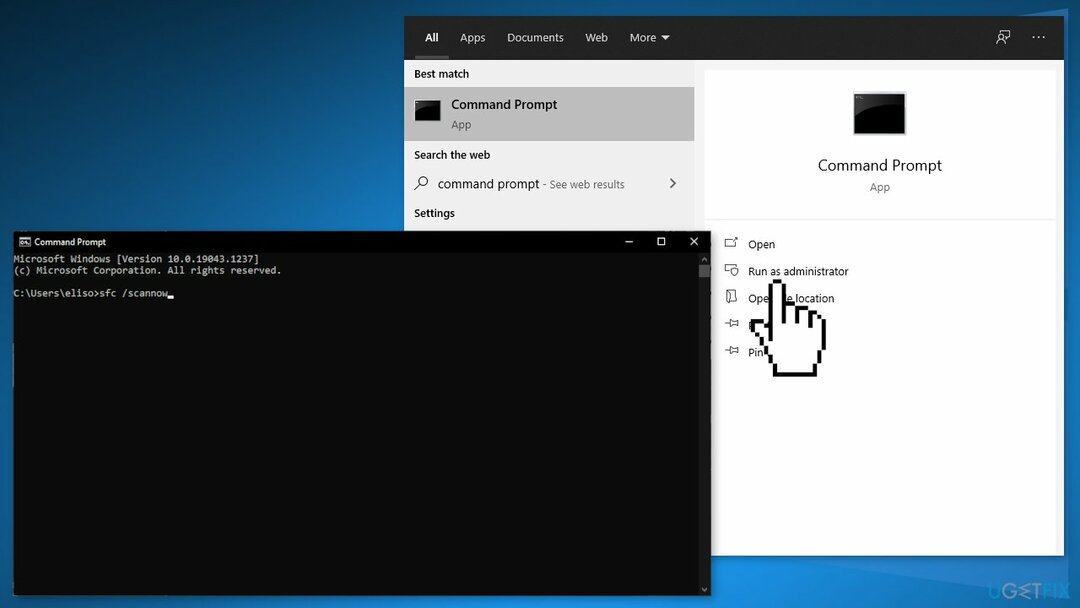
- Setelah pemindaian selesai, dan ada indikasi bahwa kerusakan file telah diperbaiki, mengulang kembali sistem Anda
Metode 2. Instal ulang Aplikasi
Untuk memperbaiki sistem yang rusak, Anda harus membeli versi berlisensi dari gambar ulang gambar ulang.
- Unduh versi terbaru Microsoft Teams
- tekan jendelalogo tombol dan klik pada Gigi ikon
- Pilih Aplikasi dan kembangkan Tim Microsoft
- Klik pada Copot pemasangan tombol dan konfirmasi untuk Copot pemasangan tim Microsoft
- Mengikuti petunjuk di layar Anda untuk mencopot pemasangan Teams dan menyalakan ulang PC Anda
- Setelah reboot, secara bersamaan tekan tombol Logo Windows + tombol R untuk meluncurkan Lari kotak dan ketik berikut ini:
%localappdata%\\Microsoft\\
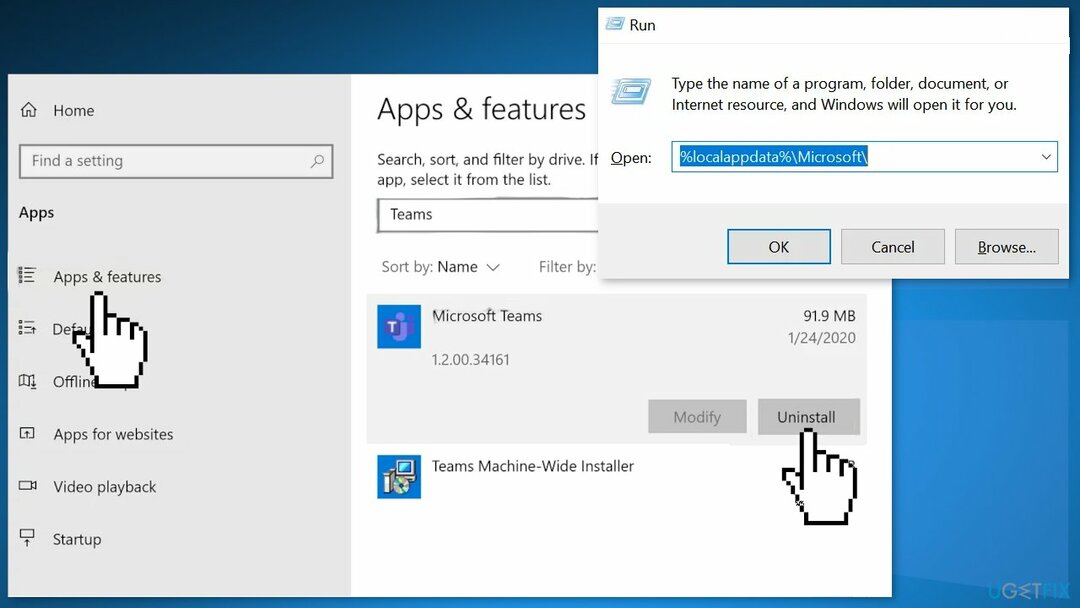
- Klik kanan pada tim folder dan pilih Menghapus. Kemudian konfirmasi untuk menghapus folder Tim
- tekan logo jendela kunci untuk meluncurkan menu Windows dan mencari Editor Registri
- Klik kanan pada Editor Registri dan pilih Jalankan sebagai administrator
- Navigasi berikut ini:
Komputer\\HKEY_CURRENT_USER\\SOFTWARE\\Microsoft\\Office\\Teams\\
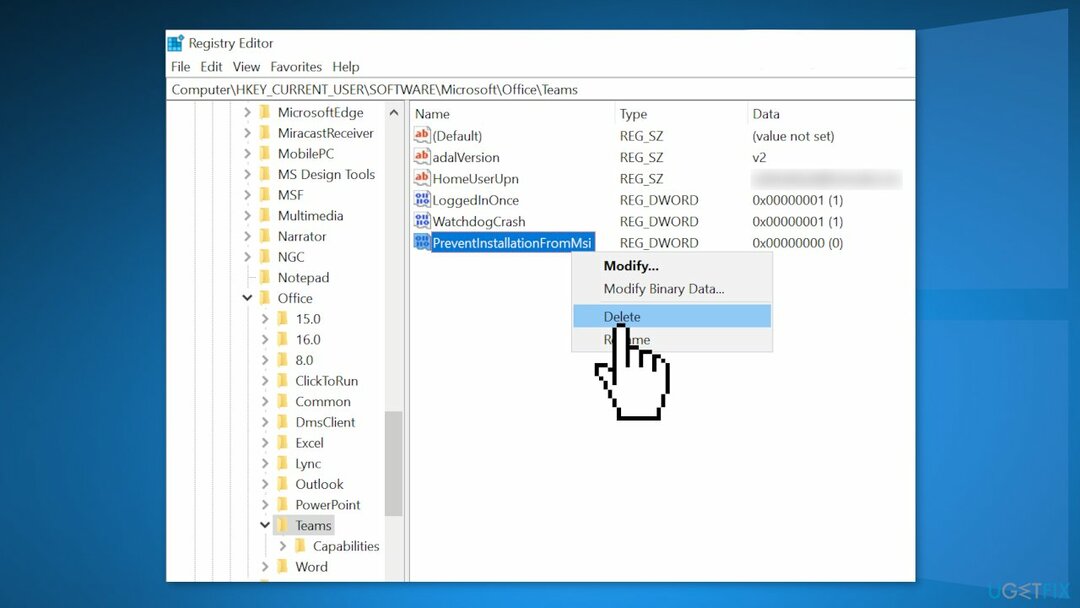
- Di panel kanan jendela, menghapus itu MencegahInstalasiDariMsi nilai registri dan menutup Editor Registri
- Menyalakan ulang mesin Anda
Metode 3. Bersihkan Cache
Untuk memperbaiki sistem yang rusak, Anda harus membeli versi berlisensi dari gambar ulang gambar ulang.
- Yakinkan tidak ada proses terkait dengan Microsoft Teams & Skype beroperasi di Pengelola tugas PC Anda dan kemudian secara bersamaan tekan tombol Logo Windows + tombol R untuk meluncurkan Lari kotak
- Navigasi ke jalur berikut satu per satu dan menghapus semua file ada di sana (jika Tim muncul selama proses, tutup menggunakan Pengelola Tugas):
%appdata%\\Microsoft\\teams\\cache
%appdata%\\Microsoft\\teams\\blob_storage
%appdata%\\Microsoft\\teams\\database
%appdata%\\Microsoft\\teams\\GPUcache
%appdata%\\Microsoft\\teams\\IndexedDB
%appdata%\\Microsoft\\teams\\Penyimpanan Lokal
%appdata%\\Microsoft\\teams\\tmp
- Nyalakan ulang PC Anda
- Jika masalah tidak diperbaiki, ulangi langkah 1, Buka Lari kotak, dan menjalankan pengikut:
%appdata%\\Microsoft\\
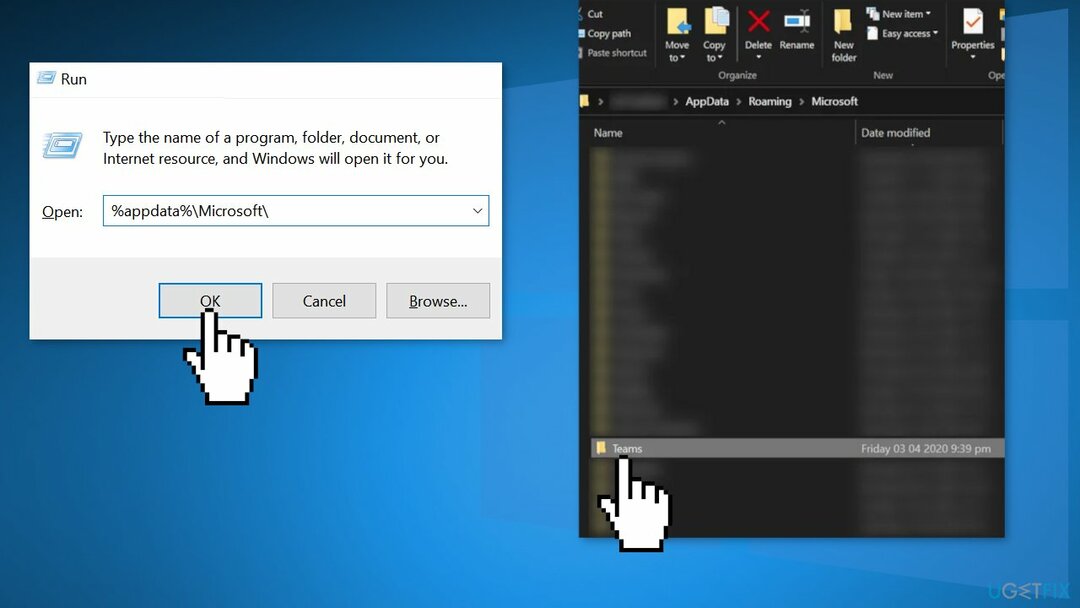
- Klik kanan di tim folder dan kemudian pilih Menghapus
- Mengonfirmasi untuk menghapus folder dan menyalakan ulang PC Anda
Metode 4. Salin Folder ke Direktori Instalasi
Untuk memperbaiki sistem yang rusak, Anda harus membeli versi berlisensi dari gambar ulang gambar ulang.
- Pastikan tidak ada proses yang berhubungan dengan Tim Microsoft beroperasi di Pengelola tugas dari sistem Anda
- Kemudian luncurkan Lari kotak sistem Anda dengan menekan secara bersamaan Tombol Windows + R lalu menjalankan pengikut:
%localappdata%
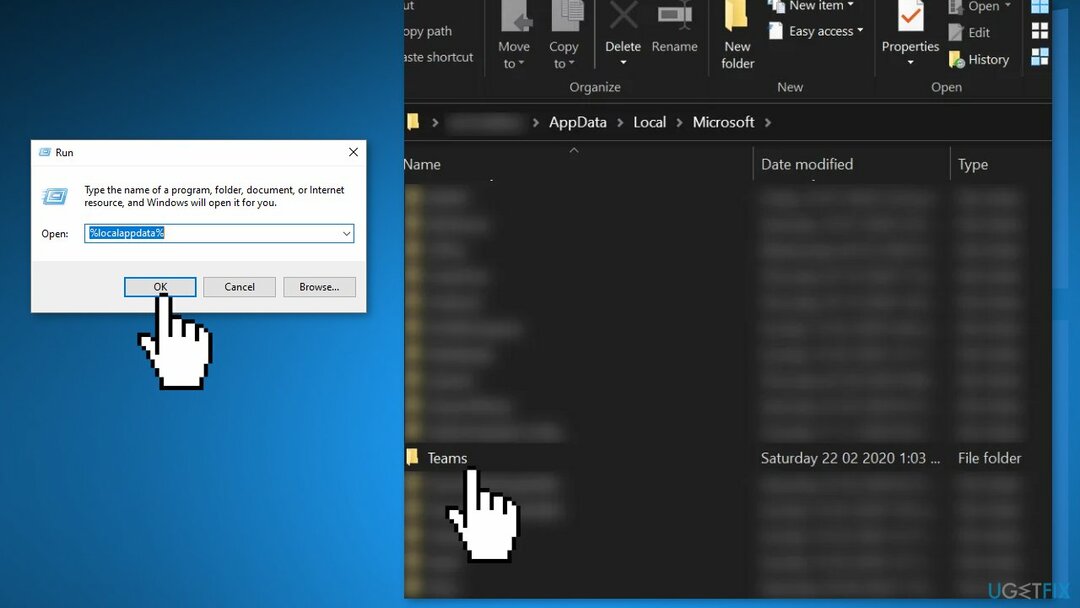
- Membuka Microsoft Folder dan kemudian tim map
- Periksa apakah folder Teams memiliki lebih dari satu folder mulai dari Saat Ini misalnya saat ini (nama folder default untuk Teams) dan arus-s1 folder
- Jika ya, maka salin semua isinya folder yang tidak memiliki nama default (dalam hal ini, folder s1 saat ini) ke folder yang memiliki nama folder default (dalam hal ini, folder saat ini)
- Mengabaikan peringatan apa pun untuk mengganti file (jika diminta untuk menggabungkan folder, klik Ya) dan setelah menyalin file, menyalakan ulang mesin Anda
Metode 5. Buat Akun Pengguna Baru
Untuk memperbaiki sistem yang rusak, Anda harus membeli versi berlisensi dari gambar ulang gambar ulang.
- Boot komputer Anda dalam Safe Mode
- Buka akun administrator
- Jenis Pengaturan di kotak dialog menu mulai dan klik Akun
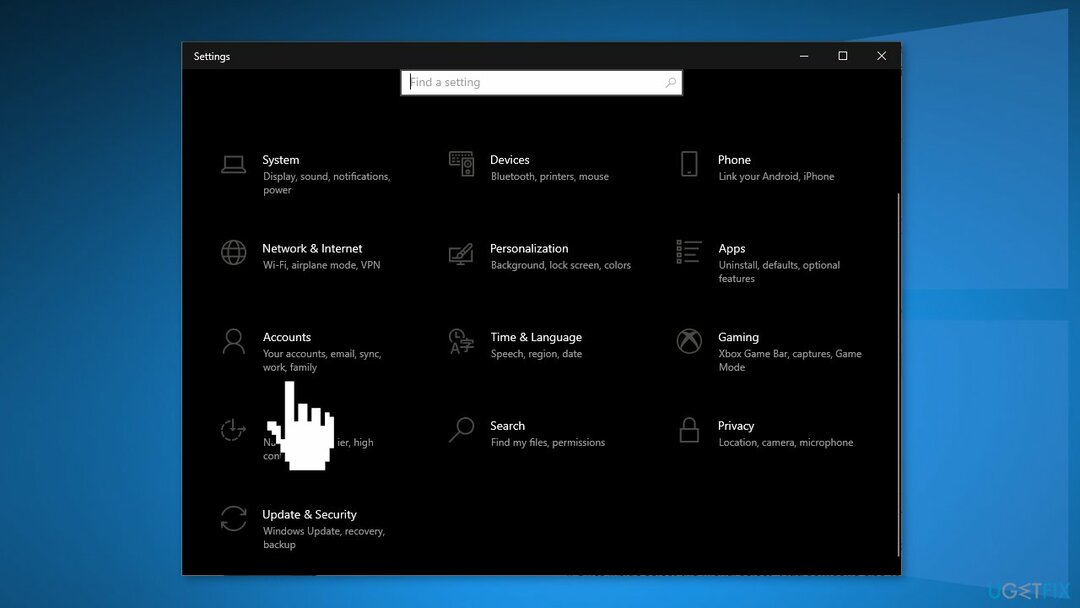
- Klik Keluarga & pengguna lain dan pilih Tambahkan orang lain ke PC ini
- Windows akan memandu Anda tentang cara membuat akun baru
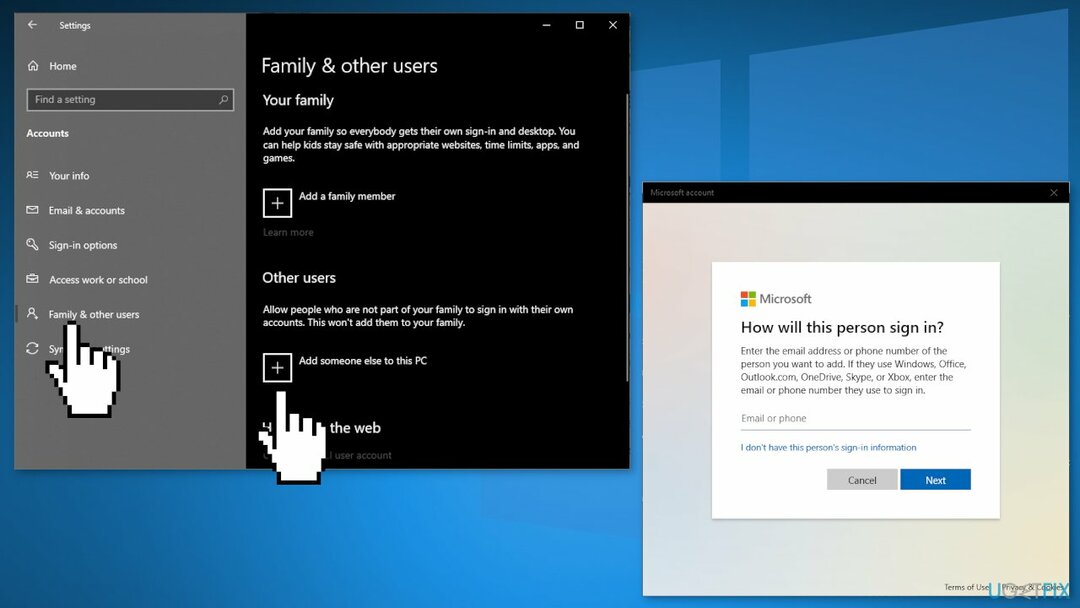
- Ketika jendela baru muncul, klik Saya tidak memiliki informasi masuk orang ini
- Pilih opsi Tambahkan pengguna tanpa Microsoft
- Masukkan semua detail dan pilih kata sandi
- Menyalakan ulang mesin Anda, dan setelah reboot, masuk ke sistem dengan akun yang baru dibuat
- Periksa apakah sistem Anda bersih dari kesalahan FFMPEG.dll yang hilang
Perbaiki Kesalahan Anda secara otomatis
tim ugetfix.com mencoba melakukan yang terbaik untuk membantu pengguna menemukan solusi terbaik untuk menghilangkan kesalahan mereka. Jika Anda tidak ingin bersusah payah dengan teknik perbaikan manual, silakan gunakan perangkat lunak otomatis. Semua produk yang direkomendasikan telah diuji dan disetujui oleh para profesional kami. Alat yang dapat Anda gunakan untuk memperbaiki kesalahan Anda tercantum di bawah ini:
Menawarkan
lakukan sekarang!
Unduh PerbaikiKebahagiaan
Menjamin
lakukan sekarang!
Unduh PerbaikiKebahagiaan
Menjamin
Jika Anda gagal memperbaiki kesalahan Anda menggunakan Reimage, hubungi tim dukungan kami untuk mendapatkan bantuan. Tolong, beri tahu kami semua detail yang menurut Anda harus kami ketahui tentang masalah Anda.
Proses perbaikan yang dipatenkan ini menggunakan database 25 juta komponen yang dapat menggantikan file yang rusak atau hilang di komputer pengguna.
Untuk memperbaiki sistem yang rusak, Anda harus membeli versi berlisensi dari gambar ulang alat penghapus malware.

Untuk tetap sepenuhnya anonim dan mencegah ISP dan pemerintah dari mata-mata pada Anda, Anda harus mempekerjakan Akses Internet Pribadi VPN. Ini akan memungkinkan Anda untuk terhubung ke internet saat sepenuhnya anonim dengan mengenkripsi semua informasi, mencegah pelacak, iklan, serta konten berbahaya. Yang terpenting, Anda akan menghentikan kegiatan pengawasan ilegal yang dilakukan NSA dan lembaga pemerintah lainnya di belakang Anda.
Keadaan yang tidak terduga dapat terjadi kapan saja saat menggunakan komputer: komputer dapat mati karena pemadaman listrik, a Blue Screen of Death (BSoD) dapat terjadi, atau pembaruan Windows secara acak dapat terjadi pada mesin ketika Anda pergi untuk beberapa waktu menit. Akibatnya, tugas sekolah, dokumen penting, dan data lain Anda mungkin hilang. Ke pulih file yang hilang, Anda dapat menggunakan Pemulihan Data Pro – itu mencari melalui salinan file yang masih tersedia di hard drive Anda dan mengambilnya dengan cepat.